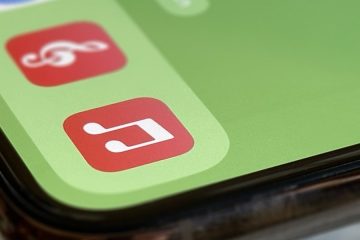Google Chrome adalah web browser populer yang menjadi pilihan jutaan orang di seluruh dunia. Ini menawarkan beberapa fitur yang akan meningkatkan pengalaman pengguna Anda dari berbagai perspektif.
‘Halaman tab’Google Chrome di desktop Anda dapat menampilkan banyak informasi berguna. Jika Anda menyukai penyortiran yang ditawarkannya, kini Anda dapat menggabungkannya dengan Google Foto.
Jika Anda ingin menautkan kedua platform, kini Anda dapat melihat kenangan Google Foto Anda di’halaman tab Chrome.’Jika Anda ingin tahu lebih banyak tentang cara mengaktifkannya, artikel kami siap membantu.
Mengapa saya harus mengaktifkan memori Google Foto di Chrome?
‘Halaman tab’Google Chrome biasanya berisi bookmark atau situs web yang sering Anda kunjungi.
Anda juga dapat menemukan tab temukan di ponsel cerdas Anda yang menampilkan berita yang sedang tren di web. Ini adalah panel yang sangat berguna karena memungkinkan Anda mengakses situs web yang biasa Anda kunjungi.
Memories adalah fitur Google Foto yang menampilkan ingatan gambar-gambar lama.
Jika Anda mau lihat slideshow kenangan di halaman tab Chrome, ikuti langkah-langkah yang kami cantumkan di bawah ini:
Buka Google Chrome Tulis’chrome://flags’di bilah alamat Ketik’NTP’di bilah pencarian di jendela baru Dari pilihannya, klik’NTP Modules’Ini akan membuka menu drop-down Pilih diaktifkan Ketuk’NTP Photos Module’dan aktifkan Setelah Anda mengaktifkan kedua bendera, tekan’luncurkan ulang’di bagian bawah untuk menyimpan
Klik/ketuk untuk memperbesar gambar
Setelah browser diluncurkan kembali, ikuti langkah-langkah di bawah ini:
Buka halaman tab, yang memiliki kartu Google Foto Ketuk’lihat kenangan’di bawah kartu untuk menampilkan gambar di tab baru
Klik/ketuk untuk memperbesar gambar
Catatan: Pertama, pastikan Anda masuk dengan akun Google di browser web. Anda dapat secara efektif membuka tab kenangan Google Foto dan menyorot bagian tersebut dengan menekan kartu.
Ini mengakhiri artikel kami tentang bagaimana Anda dapat mengaktifkan kenangan Google Foto di Chrome. Jika Anda ingin membaca konten yang lebih informatif di Google Foto, klik di sini.